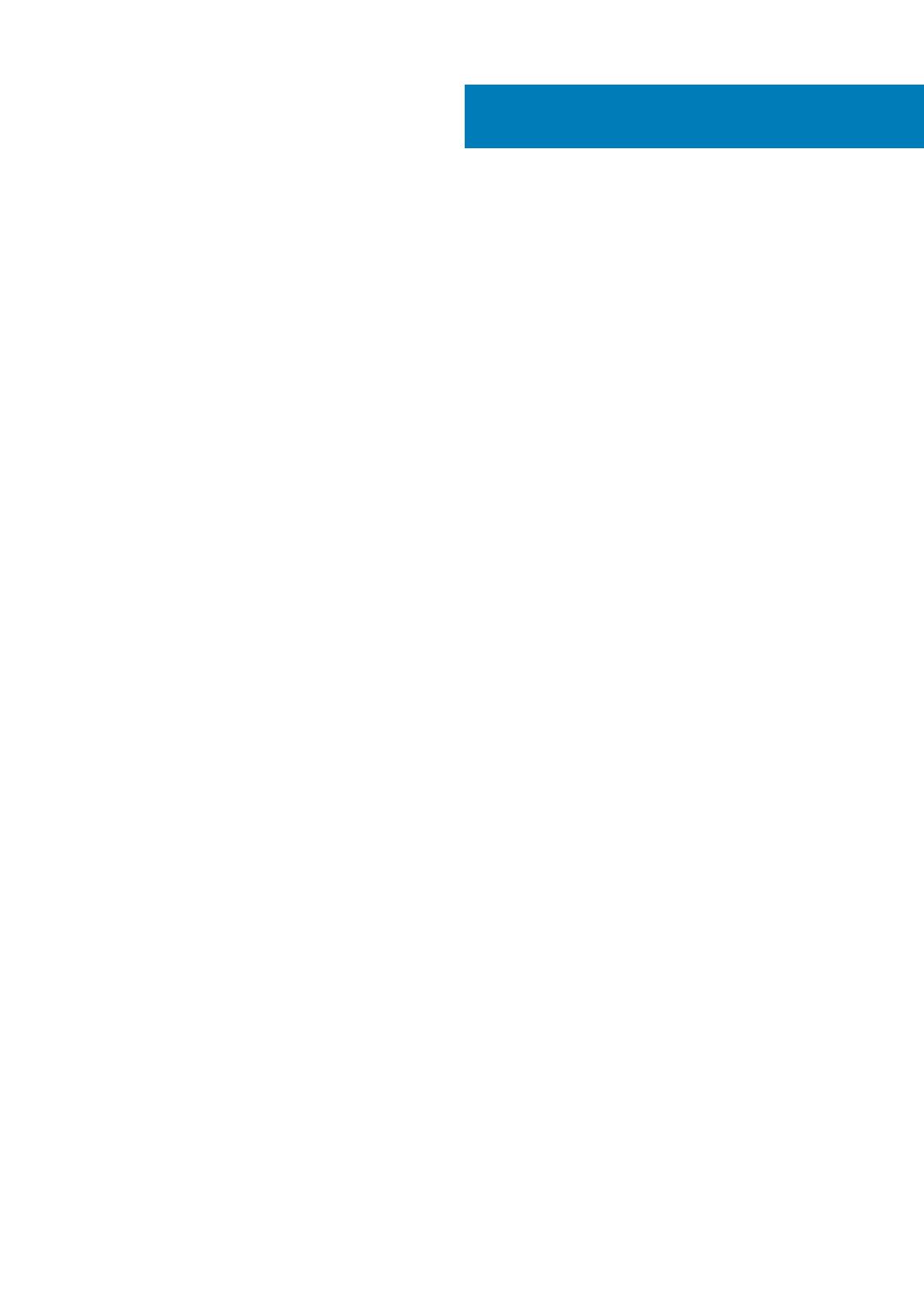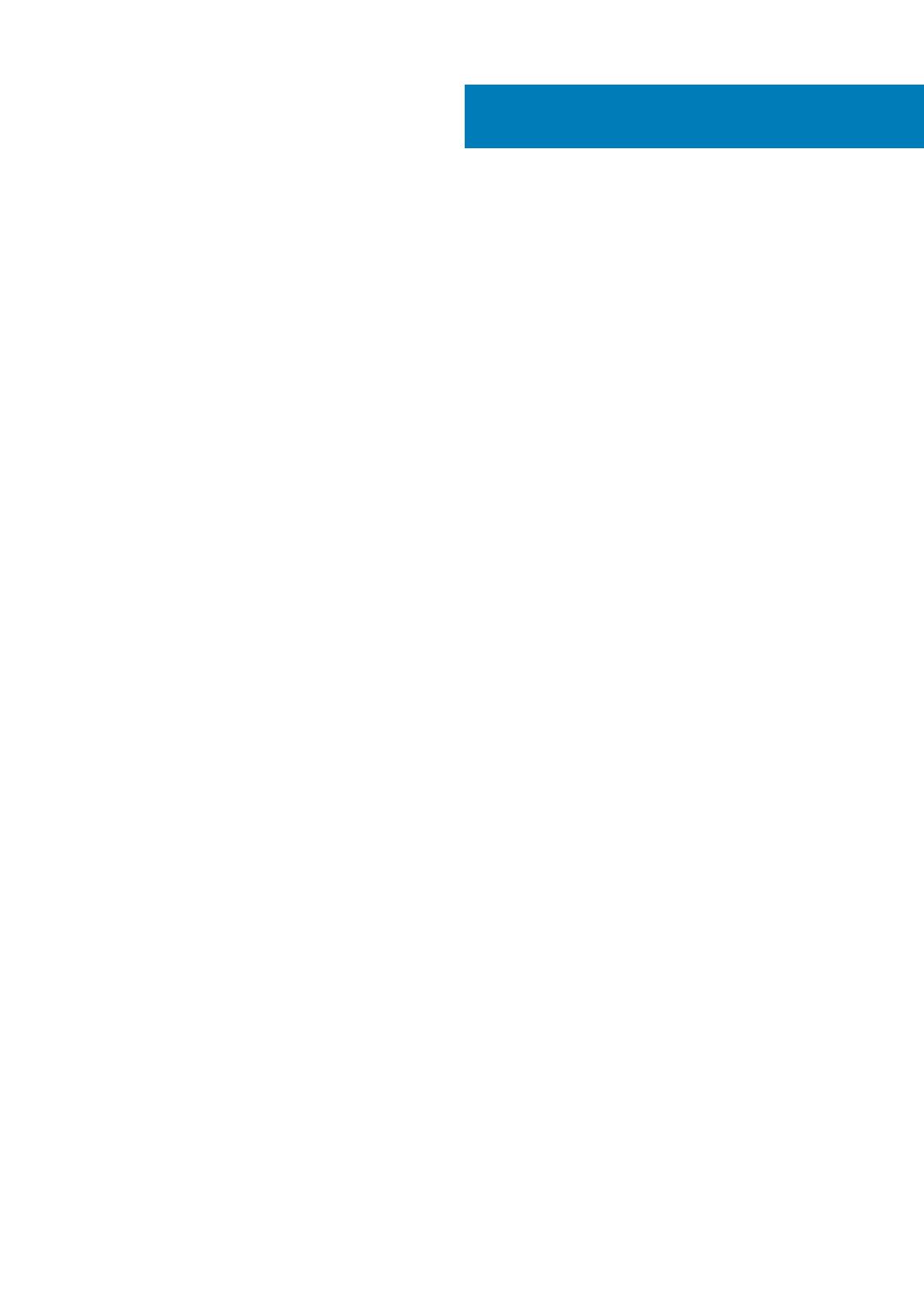
1 Nastavenie počítača......................................................................................................................6
2 Vytvorte jednotku obnovenia USB pre systém Windows...................................................................8
3 Prehľad skrinky............................................................................................................................9
Pohľad na obrazovku.............................................................................................................................................................9
Pohľad zľava......................................................................................................................................................................... 10
Pohľad sprava.......................................................................................................................................................................10
Pohľad na opierku dlaní........................................................................................................................................................ 11
Pohľad zospodu....................................................................................................................................................................12
Klávesové skratky.................................................................................................................................................................12
4 Technické údaje..........................................................................................................................14
Procesory.............................................................................................................................................................................. 14
Čipová súprava..................................................................................................................................................................... 14
Operačný systém................................................................................................................................................................. 14
Pamäť.....................................................................................................................................................................................14
Skladovanie........................................................................................................................................................................... 15
Intel UHD Graphics.............................................................................................................................................................. 15
Porty a konektory.................................................................................................................................................................16
Audio...................................................................................................................................................................................... 17
Video...................................................................................................................................................................................... 17
Kamera...................................................................................................................................................................................18
Komunikačné rozhrania....................................................................................................................................................... 19
Čítačka pamäťových kariet................................................................................................................................................. 19
Napájací adaptér...................................................................................................................................................................19
Batéria...................................................................................................................................................................................20
Rozmery a hmotnosť:.......................................................................................................................................................... 21
Displej.....................................................................................................................................................................................21
Snímač odtlačkov prstov.................................................................................................................................................... 22
Zabezpečenie.......................................................................................................................................................................22
Bezpečnostný softvér.........................................................................................................................................................23
Prostredie počítača............................................................................................................................................................. 23
5 Softvér......................................................................................................................................24
Stiahnutie ovládačov systému Windows.......................................................................................................................... 24
6 Nastavenie systému................................................................................................................... 25
Ponuka spúšťania systému.................................................................................................................................................25
Navigačné klávesy...............................................................................................................................................................26
Prehľad..................................................................................................................................................................................26
Konfigurácia spúšťania........................................................................................................................................................28
Integrované zariadenia........................................................................................................................................................29
Dátové úložisko....................................................................................................................................................................29
Obsah
4 Obsah